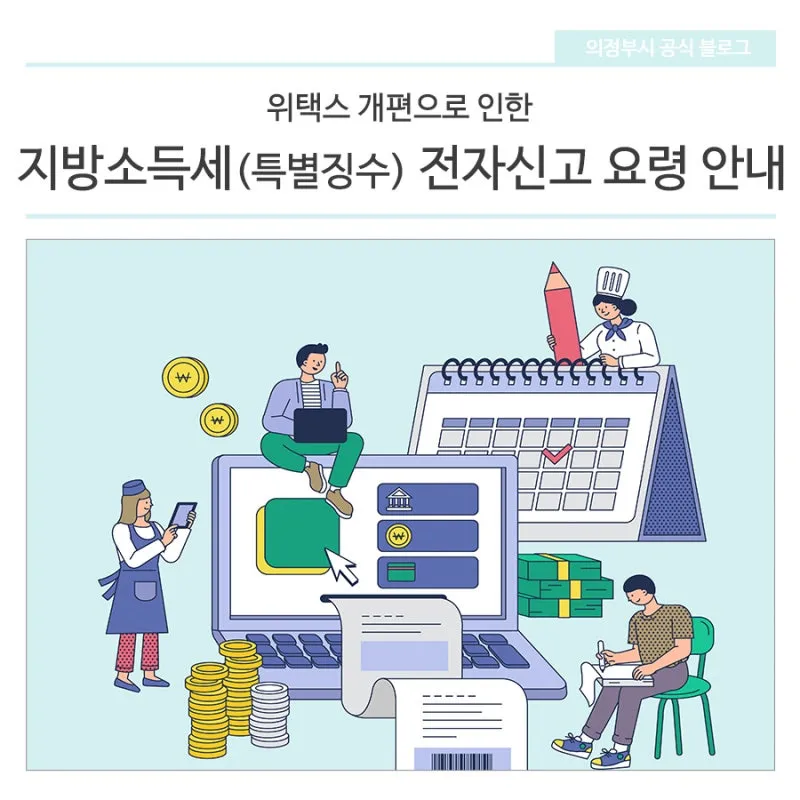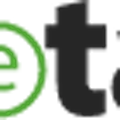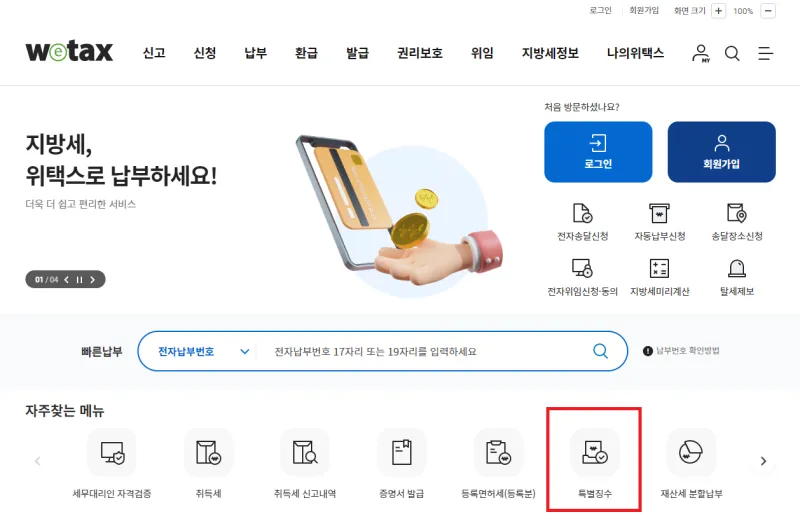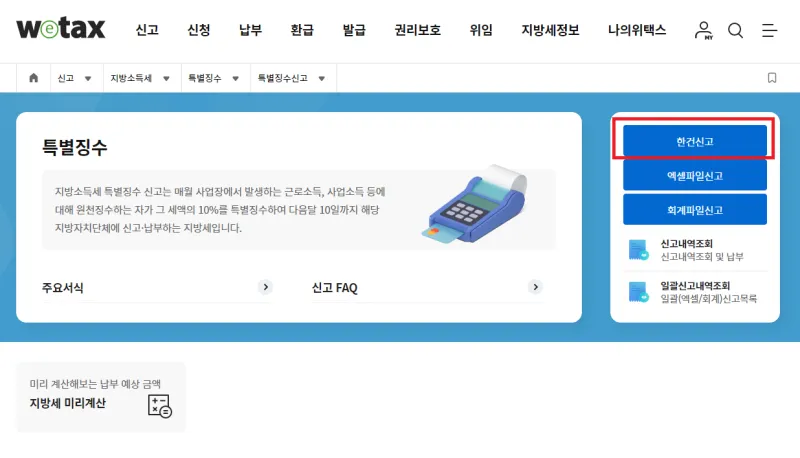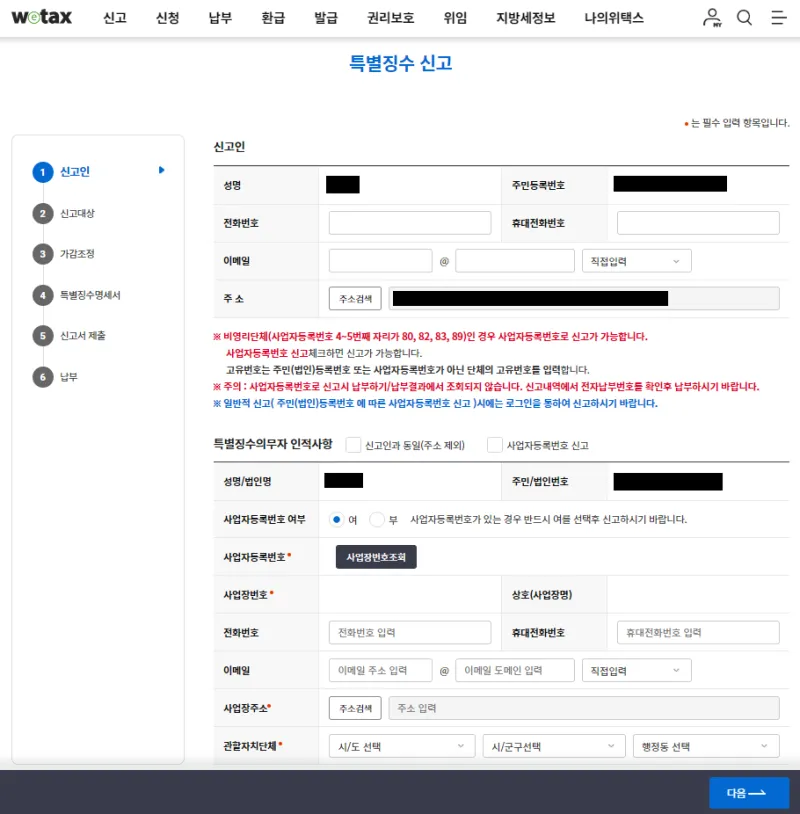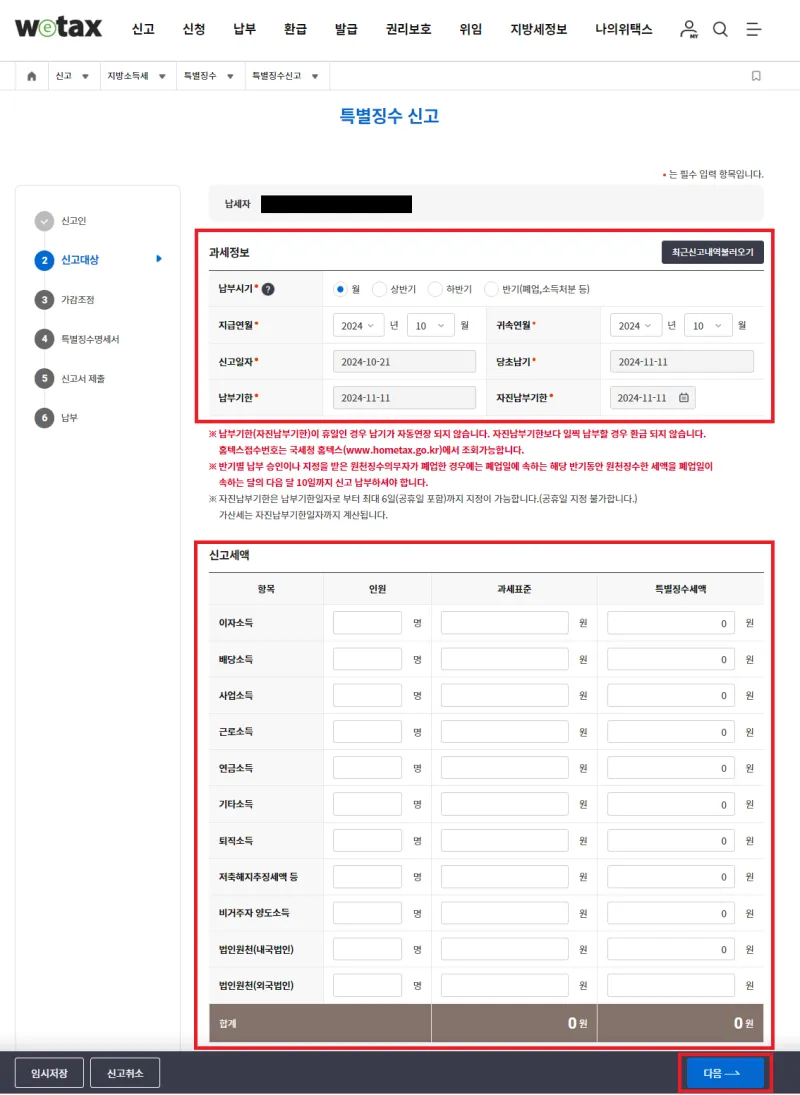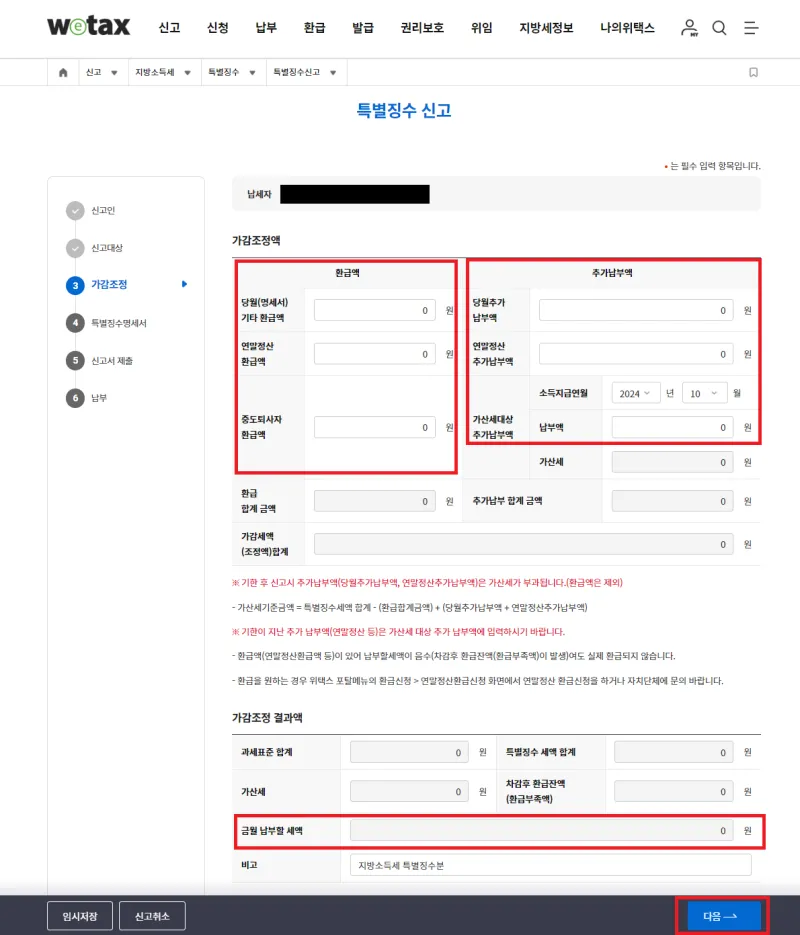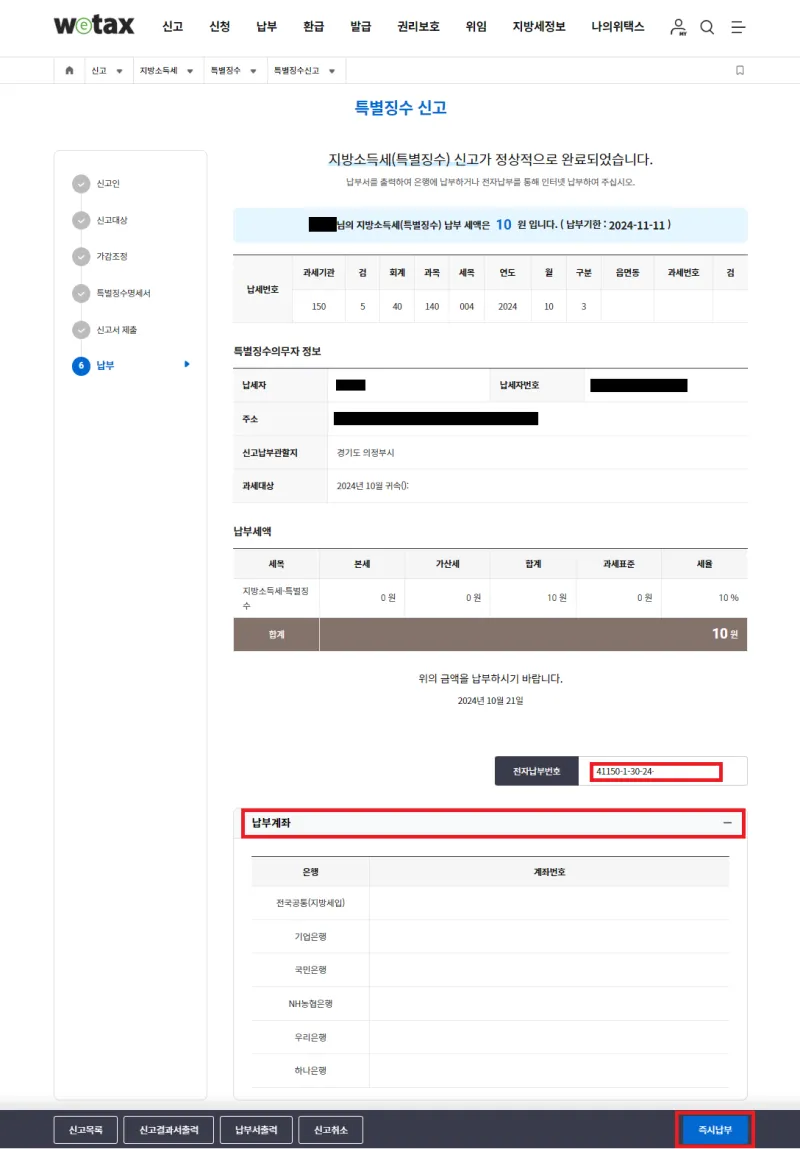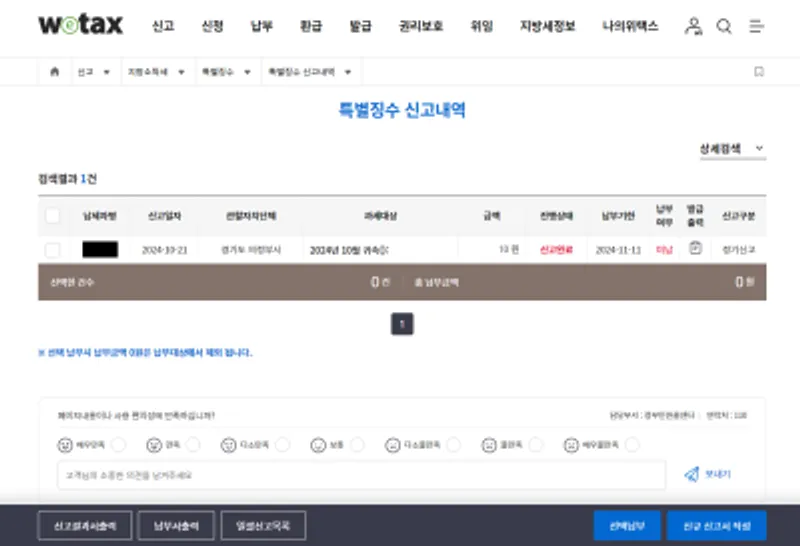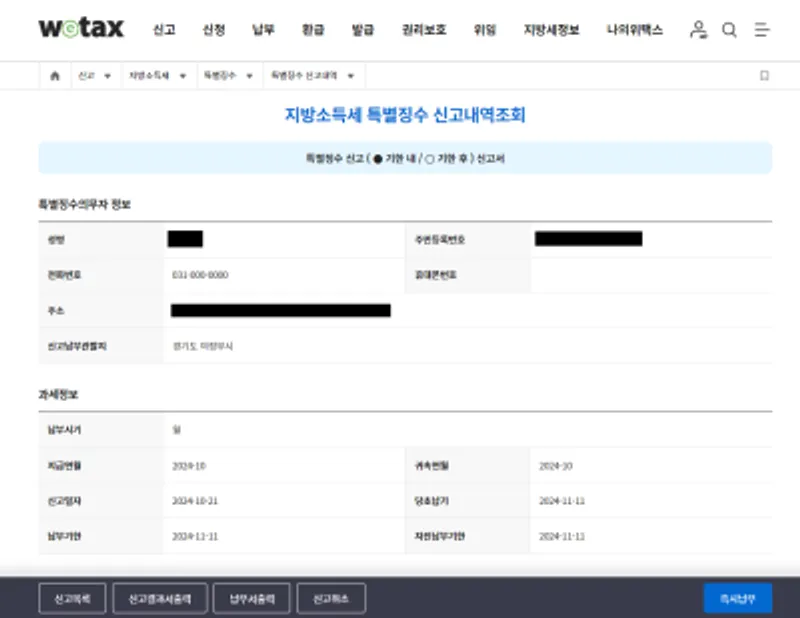23일 전
위택스 개편으로 인한 지방소득세(특별소득) 전자신고 요령 안내
최근 위택스의 개편으로 지방소득세
전자신고 방법이 변경되었는데요.
지방소득세 특별징수란 무엇인지,
특별징수를 신고하는 방법은 무엇인지
포스팅을 통해 같이 알아보겠습니다.
지방소득세 특별징수 전자신고하기 전 Q&A
Q. 지방소득세 특별징수란?
A. 매월 사업장에서 발생하는 근로소득, 사업소득 등에 대해 원천징수하는 자가 그 세액의 10%를 특별징수하여 다음달 10일까지 해당 지방자치단체에 신고·납부하는 지방세입니다.
Q. 지방소득세 특별징수는 언제 납부하나요?
A. 소득세 원천징수의 납부시기와 같습니다. 원천징수 대상소득을 지급한 날이 속한 달의 다음달 10일까지 납부해 주시면 됩니다.
Q. 세무대리인에게 수기납부서를 받았는데 어떻게 납부하나요?
A. 은행에 방문하여 납부하셔야 합니다. 그러나 위택스에서 전자신고 하신 후 인터넷 납부하시거나, 세무대리인에게 전자신고된 납부서를 요청 후 인터넷 납부하시면 은행 방문 없이 편리하게 납부하실 수 있습니다.
위택스로 지방소득세 특별징수 신고하기
상단의 바로가기를 클릭하거나, 인터넷 주소창에 www.wetax.go.kr를 입력해 위택스 홈페이지로 접속합니다.
위택스에서 회원으로 가입하여 납부하거나 비회원일 경우에도 인증을 통해 로그인하여 납부가 가능합니다.
위택스 접속 후 특별징수 (신고→지방소득세 특별징수) 버튼을 눌러 전자신고 화면으로 이동합니다.
‣ 일반적으로 “한건신고”를 선택하여 신고하며, 사업장이 2개 이상의 자치단체에 소재하여 여러 건을 신고하는 경우는 '엑셀파일신고나 '회계파일신고‘도 가능합니다.
※ 한건신고
- 동일한 지급연월, 1개의 지방자치단체에 특별징수를 납부하는 경우
※ 엑셀파일신고, 회계파일신고(엑셀, 회계프로그램 이용)
- 두 개 이상의 지방자치단체에 소재하여 각각의 해당 지방자치단체에 특별징수를 납부하는 경우 엑셀 혹은 회계프로그램을 이용하여 신고납부가능
위택스로 한건신고 진행하기
1. 신고인
신고인에는 로그인 사용자의 회원 정보가 입력됩니다.
신고인과 동일한 경우 신고인과 동일을 체크, 대리인 신고의 경우 납세자조회를 통하여 선택합니다.
특별징수의무자 인적사항:
- 신고인과 동일 체크
※ 납세자 조회 기능이 비활성화 되며, 신고인 정보로 납세자 항목이 입력됩니다.
- 사업자등록번호 신고
비영리 단체 또는 국가 및 자치단체등 사업자등록번호로만 신고를 위해 체크.
사업자등록번호 입력 후 확인 버튼을 클릭하여 사업자등록번호에 대한 정보를 조회.
※ 특별징수의무 인적사항에 자동 채움처리 합니다.
◎ 신고사항
1) 본인 신고 시
로그인 사용자 정보로 신고인 정보가 입력되고 신고인과 동일을 체크하여 신고인과 납세자를 동일하게 입력하여 신고를 진행합니다.
2) 대리인 신고 시
[위임>위임등록] 또는 [위임>수임신청]을 진행한 후 납세자 조회를 통하여 위임자 목록을 선택하여 납세자를 입력 후 신고를 진행합니다.
3) 국세청 신고 시
국세청 홈텍스에서 원천세신고 후 바로 지방소득세 신고 통하여 진입 시 국세청 홈텍스에서 원천세 납부에 해당하는 신고인과 납세자 정보가 입력되며, [신고인과 동일] 또는 [납세자 조회]를 통한 수정은 불가능합니다.
신고인 사항 전부 입력 후 다음→ 버튼 클릭하여 신고대상으로 넘어갑니다.
2. 신고대상
특별징수에 납부를 위한 과세정보를 입력, 신고세액은 각 항목별 인원, 과세표준금액을 입력시 특별징수세액이 자동계산되며, 원단위 절삭처리에 따른 특별징수세액의 차이에 대해 수정도 가능합니다.
1) 과세정보 항목에서 납부시기 선택
납부시기는 일반적으로 월로 선택하며, 반기 납부가 가능합니다.
2) 귀속연월, 지급연월 선택
귀속연월은 지급연월 보다 같거나 빨라야 합니다.
3) 신고일자, 당초납기, 납부기한 확인
4) 신고세액 입력
신고항목에 따른 인원 및 과세표준금액합계 금액을 입력합니다.
전부 기입 후 다음→ 버튼을 클릭합니다.
3. 가감조정
환급액(차감액) 및 추가납부액을 확인하여 기입합니다.
금월 납부할 세액 확인 후 다음→ 으로 넘어갑니다.
4. 신고서제출
입력된 최종 신고정보를 확인하고 신고정보를 제출합니다.
5. 납부
특별징수 신고서 제출 시 전자납부번호 및 납부계좌가 생성됩니다.
계좌이체 또는 지방세ARS(☎142211)를 통해 납부 가능하며, 납부서를 출력하여 은행 납부도 가능합니다.
1) 신고목록
신고내역으로 화면 전환
2) 신고서 출력
신고서를 화면으로 미리보기, 화면의 좌측 상단 프린트 아이콘을 클릭하여 출력
3) 납부서 출력
납부서를 화면으로 미리보기, 프린트 아이콘을 클릭하여 출력
4) 신고취소
특별징수 신고를 취소
5) 즉시납부
신고된 특별징수에 대한 납부를 위해 타인납부 또는 회원납부를 선택, 납부화면으로 이동
세무회계프로그램에서 작성한 파일을 선택하고 변환하여 '파일전송' 버튼을 클릭합니다
6. 신고내역 조회
신고 > 지방소득세 > 특별징수 > 특별징수 신고내역
신고내역 화면에서 신고서 출력, 납부서 출력, 신고취소가 가능하며 즉시납부도 가능합니다
이제 은행 방문 없이 위택스로 전자신고하고 편리하게 납부하세요!
✅ 관련문의
세정과 지방소득세팀
☎ 031-828-2734
고지서 1장당 1,600원! 지방세 세액공제 인센티브 안내 바로가기
- #의정부
- #의정부시
- #위택스
- #지방소득세전자신고
- #위택스신고
- #위택스사용법
- #특별징수전자신고
- #지방소득세특별징수전자신고